無料で使うなら「Office Online」がお勧め
Office Onlineを使用することで、Android/iOS/Windows関係なく、無料でMicrosoft Officeを使うことができます。
インターフェースは、Office 2016とほとんど同じです。
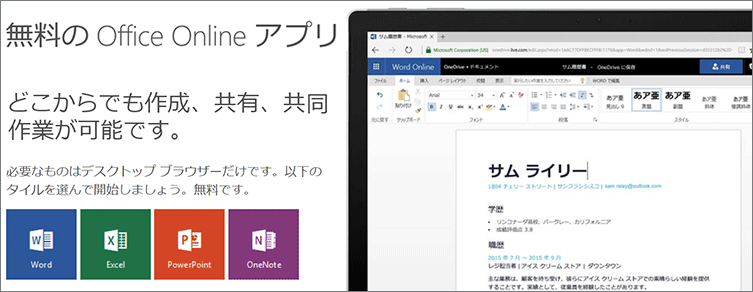
ディスプレイサイズが10.1インチ以下であるならMobile 用 Officeがオススメです。iOS / iPhone / Windows 10で使えます。
とは言えディスプレイサイズが10.1インチより大きい場合がほとんどでしょう。そんな時にOffice Onlineの出番です。
Office Onlineのメリット
- 無料で使うことができる
- テンプレートが豊富
- Android/iOS/Windows/Macで使うことができる
- OneDriveとの相性が良い
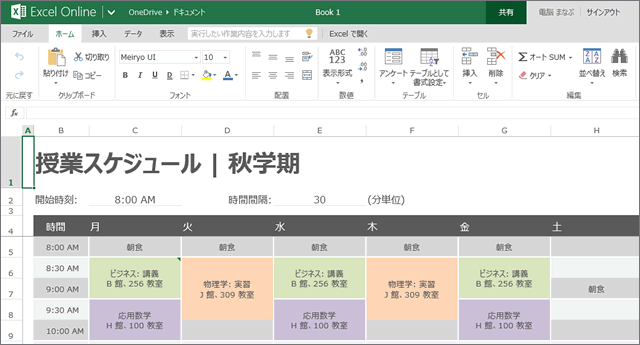
Office Onlineのデメリット
- 使うことができる機能が限られている
- インターネットに接続されていないと使うことができない
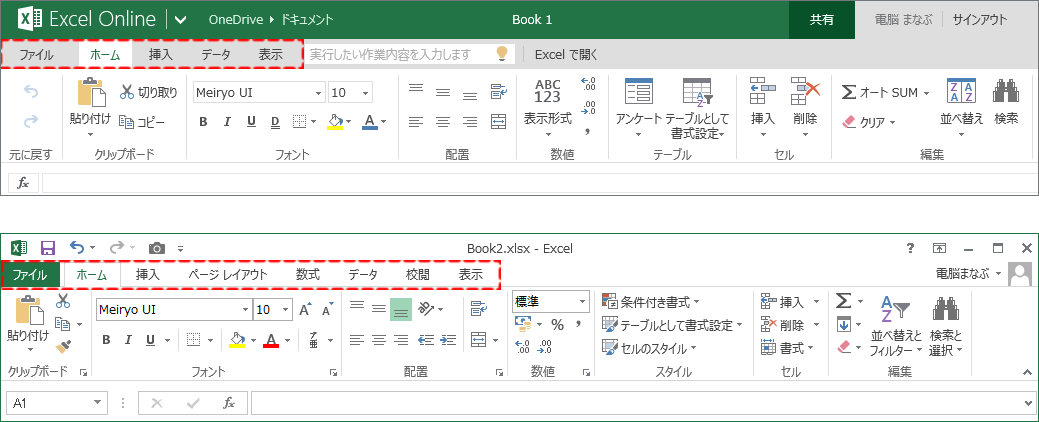
使用条件
快適なインターネット環境とブラウザ
マイクロソフト公式ページによると以下のブラウザが最適とのことです。ちなみに、公式ページに明記されていませんが、iOSやAndroidでも使えます。
Windows 10に最適なブラウザ
- IE11
- Microsoft Edge
- Chrome
Windows Phone 10に最適なブラウザ
- Microsoft Edgeのみ
インターネットなしで安価にOfficeソフトを使いたい場合
尚、インターネットを使わないで安価にOfficeソフトを使いたい場合は、WPSを検討ください。互換性が極めて高く違和感なく使えます。
『リボンインターフェースのOfficeを格安で利用する!WPS Office編』
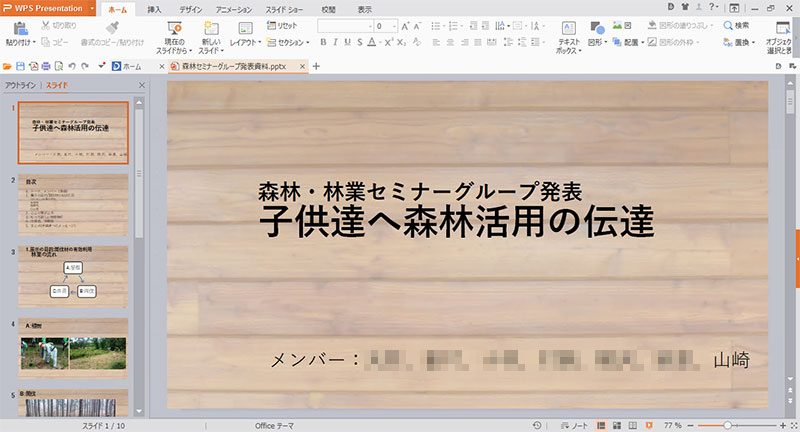
学生・児童なら(Office 365)がお得
Office Onlineは、インターネット接続が必要。機能に制限がありますが、Office 365を使えば、月々230円でパソコン5台まで(Mac含む)、Microsoft Office 2013を利用することができます。教職員なら410円。一般の方なら1,030円。学生ならぜひ利用しましょう。
詳しくは、「Office 365を使わないともったいない。月々230円で Microsoft Office 2013が5台まで(Mac含む)」を参照ください。
利用方法
マイクロソフトアカウントが必須です。ログインして以下のところにアクセスします。
『オンラインでファイルの共同作業 - Office Online』
URL:『https://products.office.com/ja-jp/office-online/』
そして任意のところをクリックしましょう。
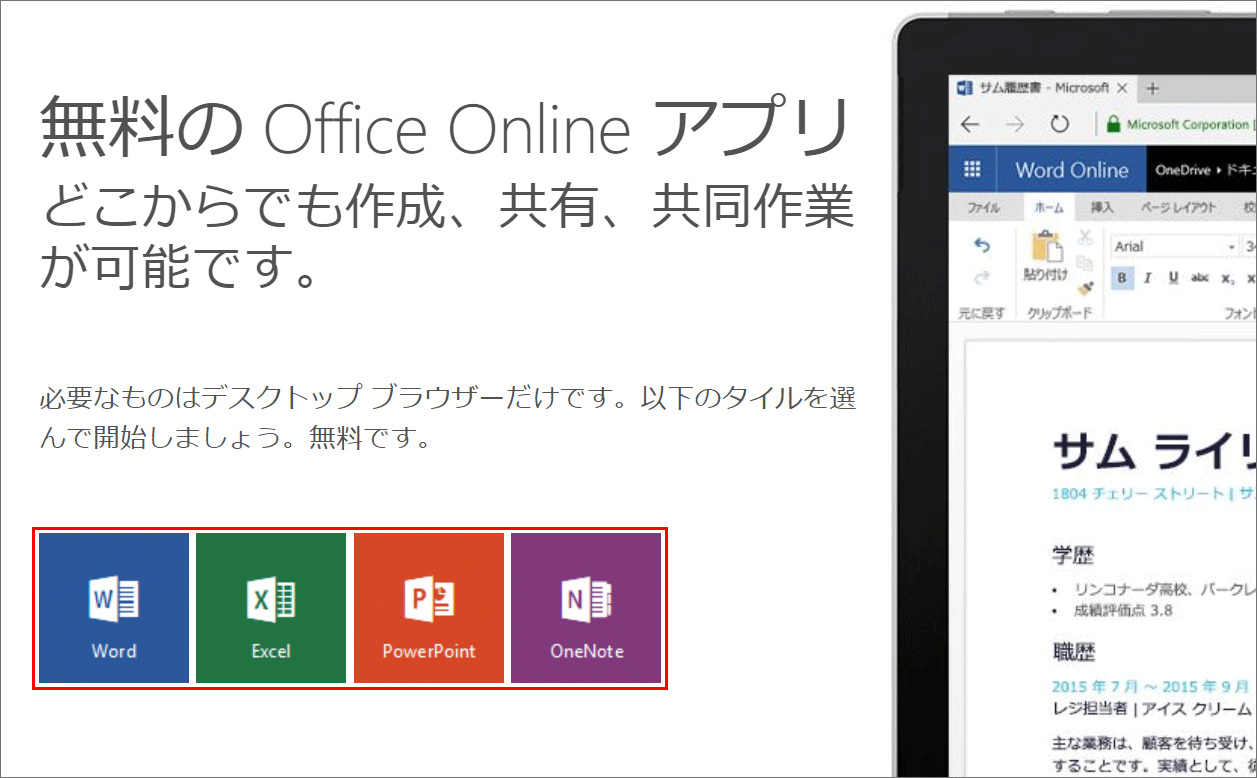
以上で、違和感なく快適にマイクロソフトオフィスを使うことができます。

利用制限
マクロが使えない
マイクロソフト標準フォントのみ使用可能
※パソコンに入っている必要なし
Office Online と通常版の Officeの違い
Office Online で使えるアプリは通常版の Office と比べていくつかの機能が限定されているとのこと。
Excel Online と Excel 2016 を比べた場合、リボンに配置されている「ページ レイアウト」「数式」などが省かれています。
凝ったレイアウトや複雑な数式を使う場合には違いがでますが、簡単な作業であれば問題なく利用することができます。
使い方
「ファイル」タブをクリックすると、保存できます。
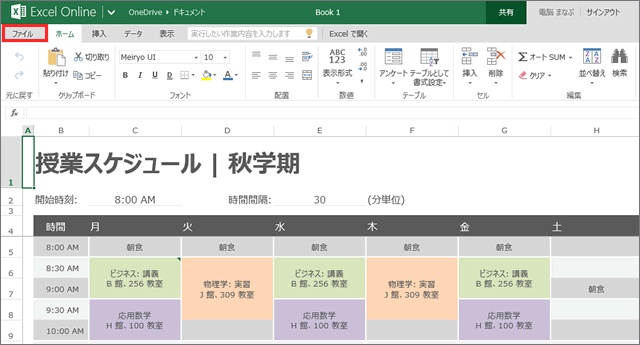
「名前を付けて保存」を選択し、「名前をつけて保存」をクリックします。
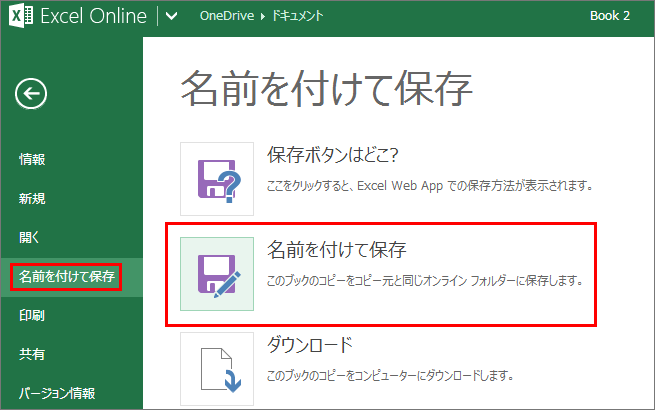
名前を付けて保存します。ここでは、名前しか指定できない。
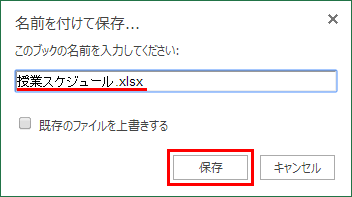
場所を変更するときは、「ドキュメント」をクリックし、移動します。
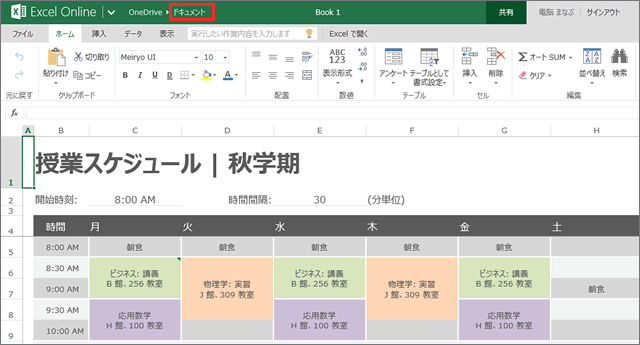
右クリックで様々な操作ができます。
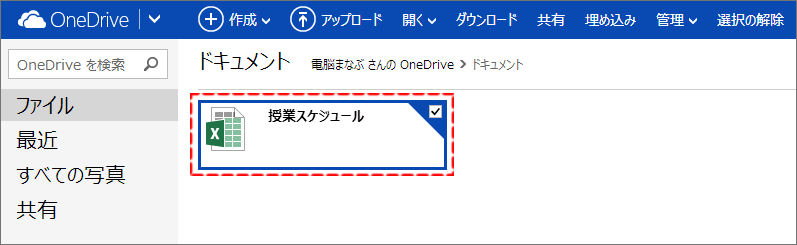
右クリックしたところ
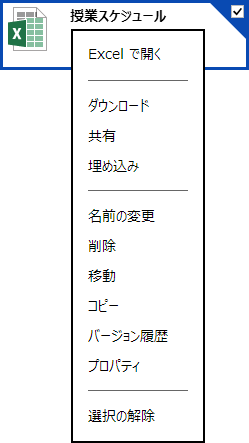
Windows・Android・iOSでも操作ができる!
このOffice Onlineは、ブラウザーさえ使うことができれば、端末依存はありません。
Android:OneDrive
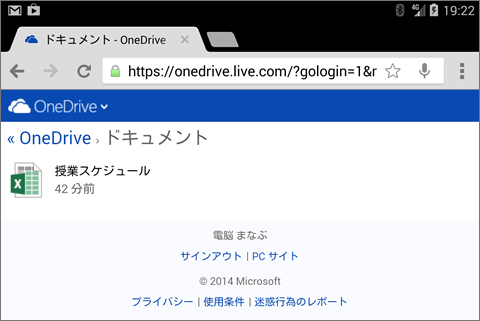
Nexus 7:Office Online
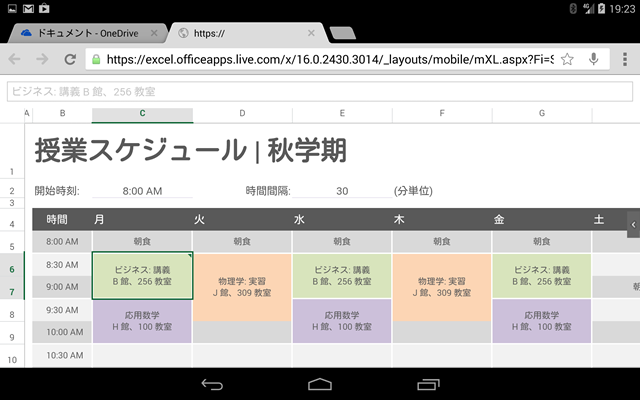
編集したいときは、メニューから「PC版サイトを見る」をタップ
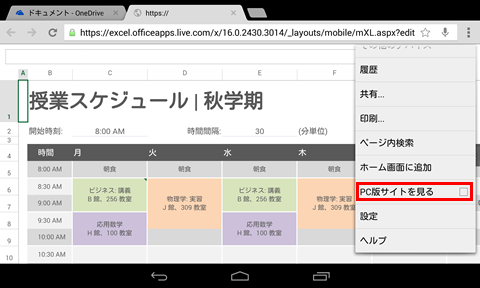
リボンが表示され編集できます。
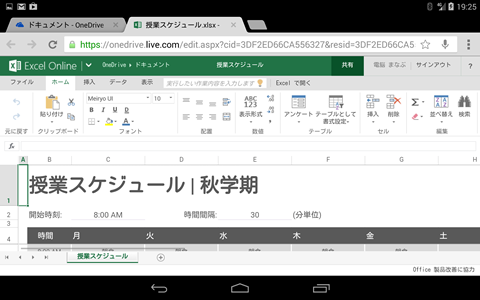
iPad:OneDrive
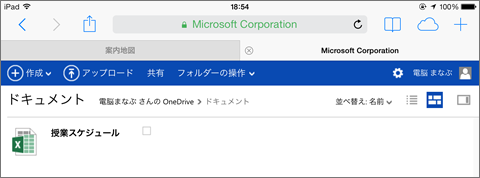
iPad:Office Online
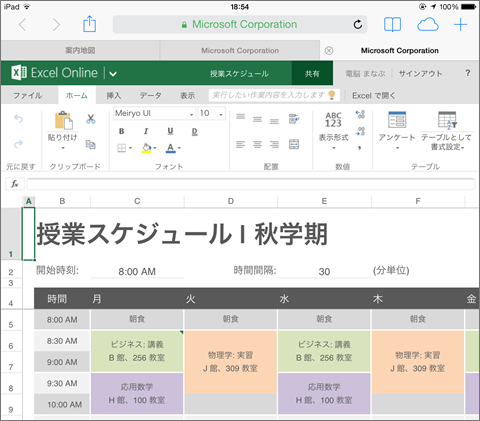
まとめ:こだわればOffice 365、多くはOffice 2016
整理すると以下のようになります。それにしても複雑です。
- フル機能が使えるのは月々または年間支払いのOffice 365
- 1回だけ支払いにしたい場合は、Office 2016
- 10.1インチ以下で無料で簡易的に使いたいのであればMobile 用 Office
- 無料で使いたいならOffice Online
- 安価に本物っぽく使いたいなら『WPS』


